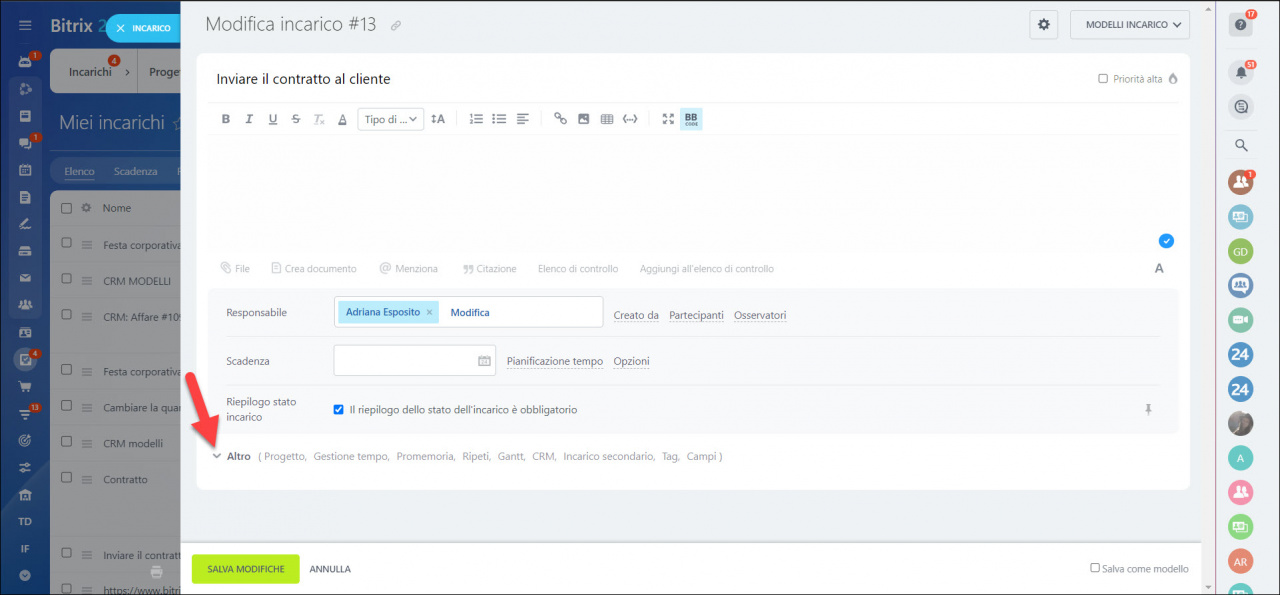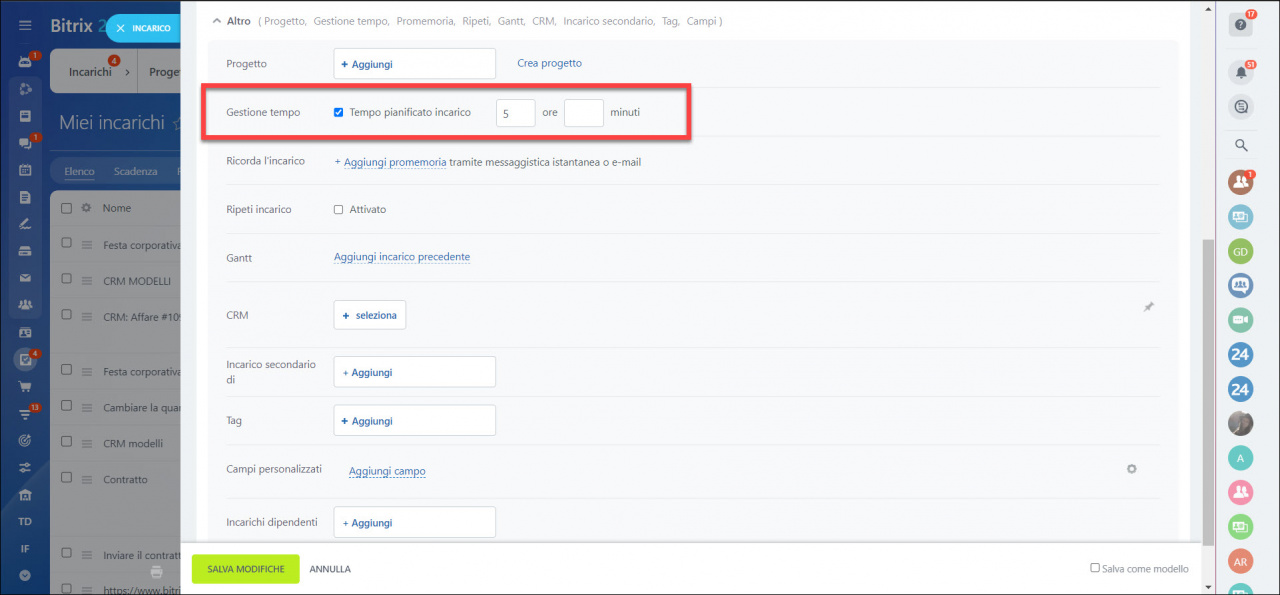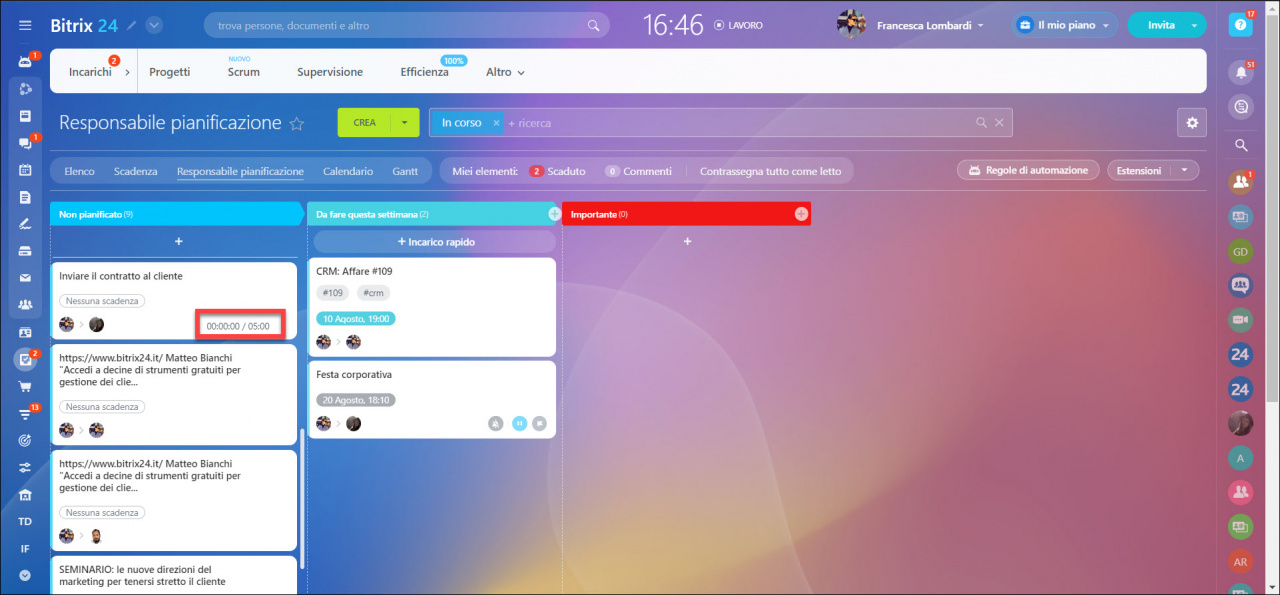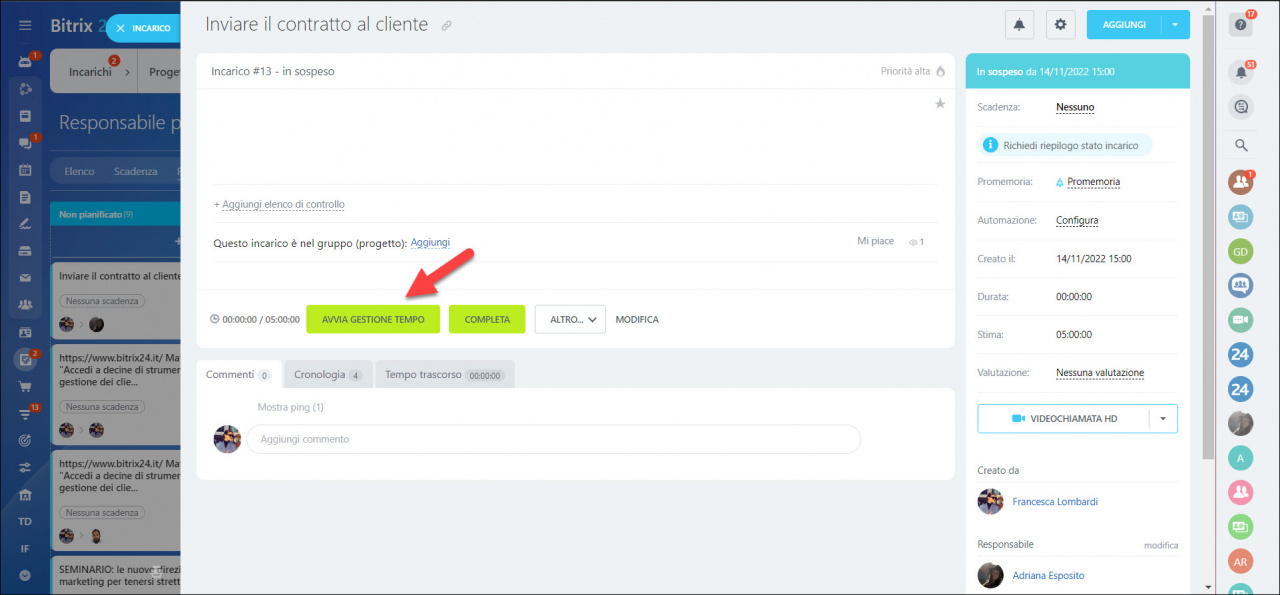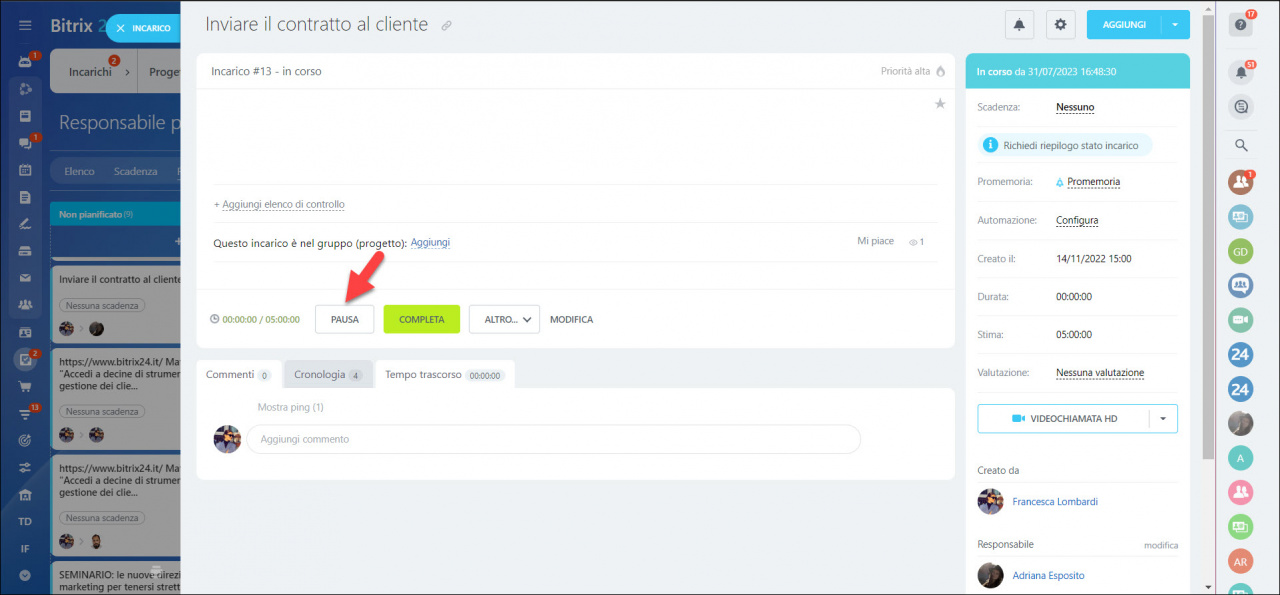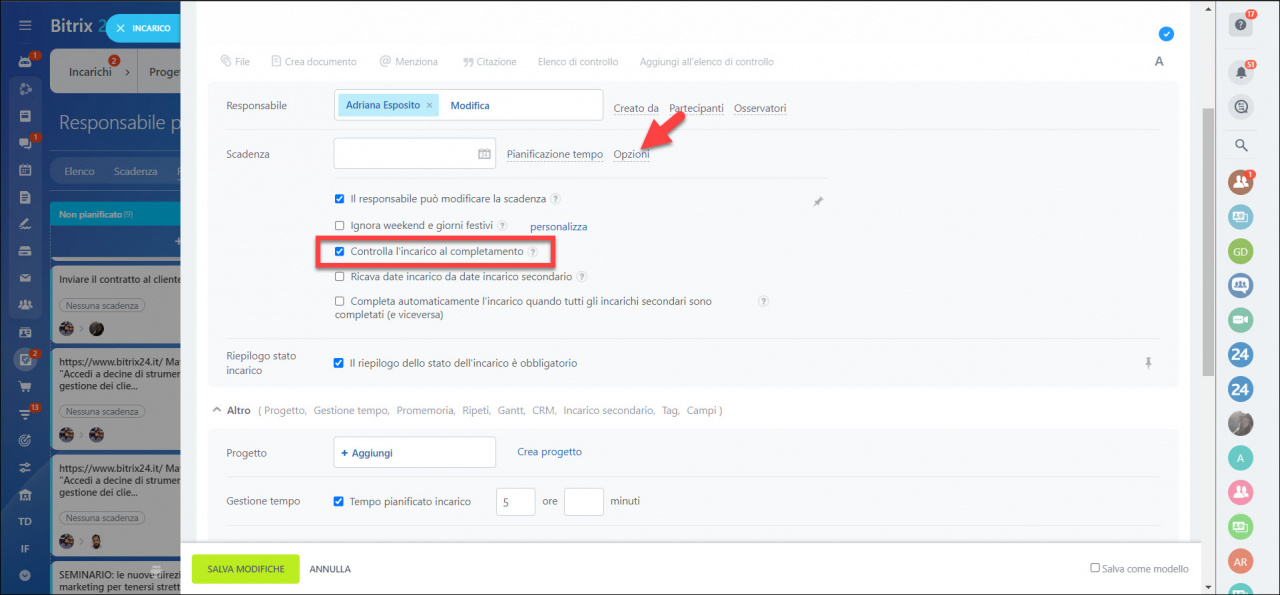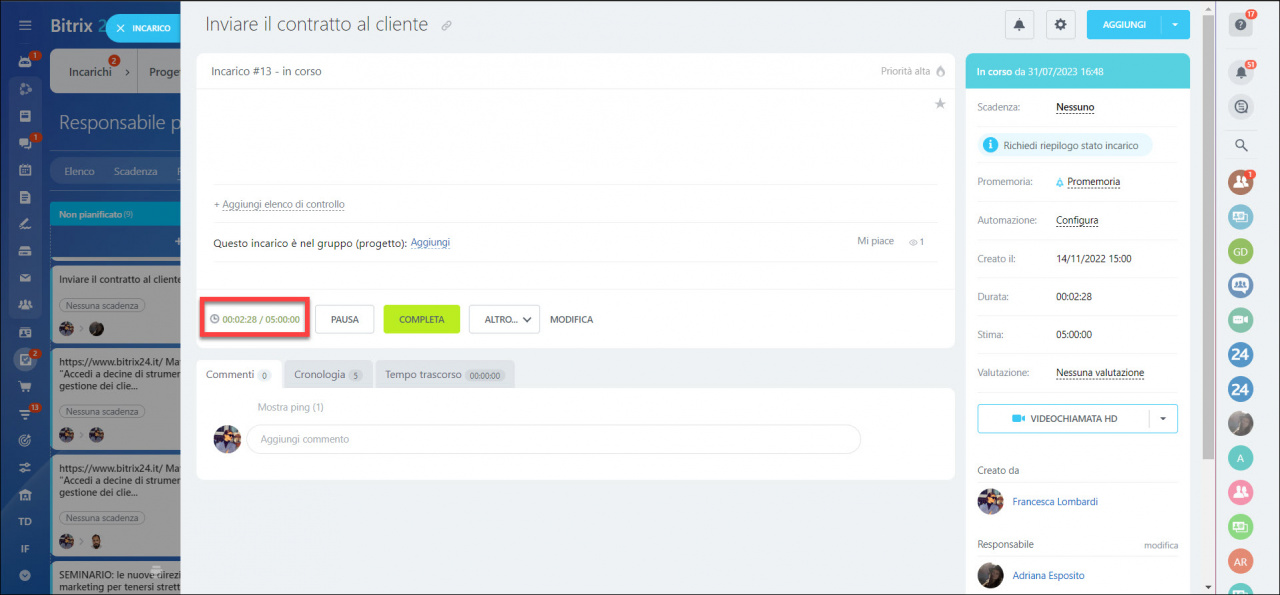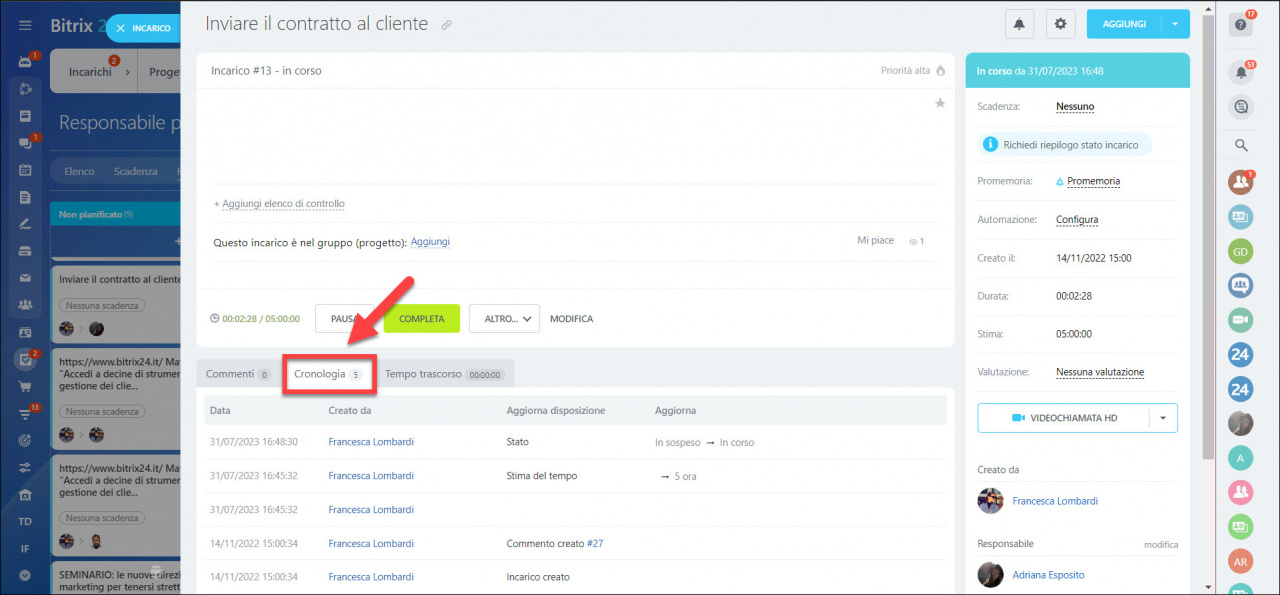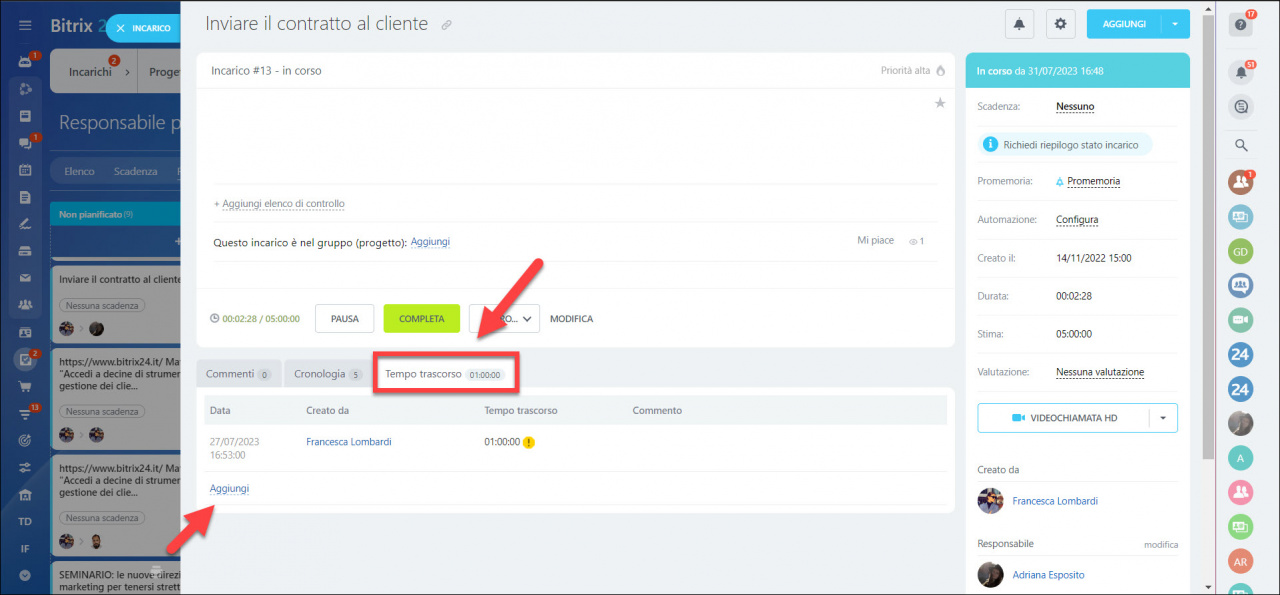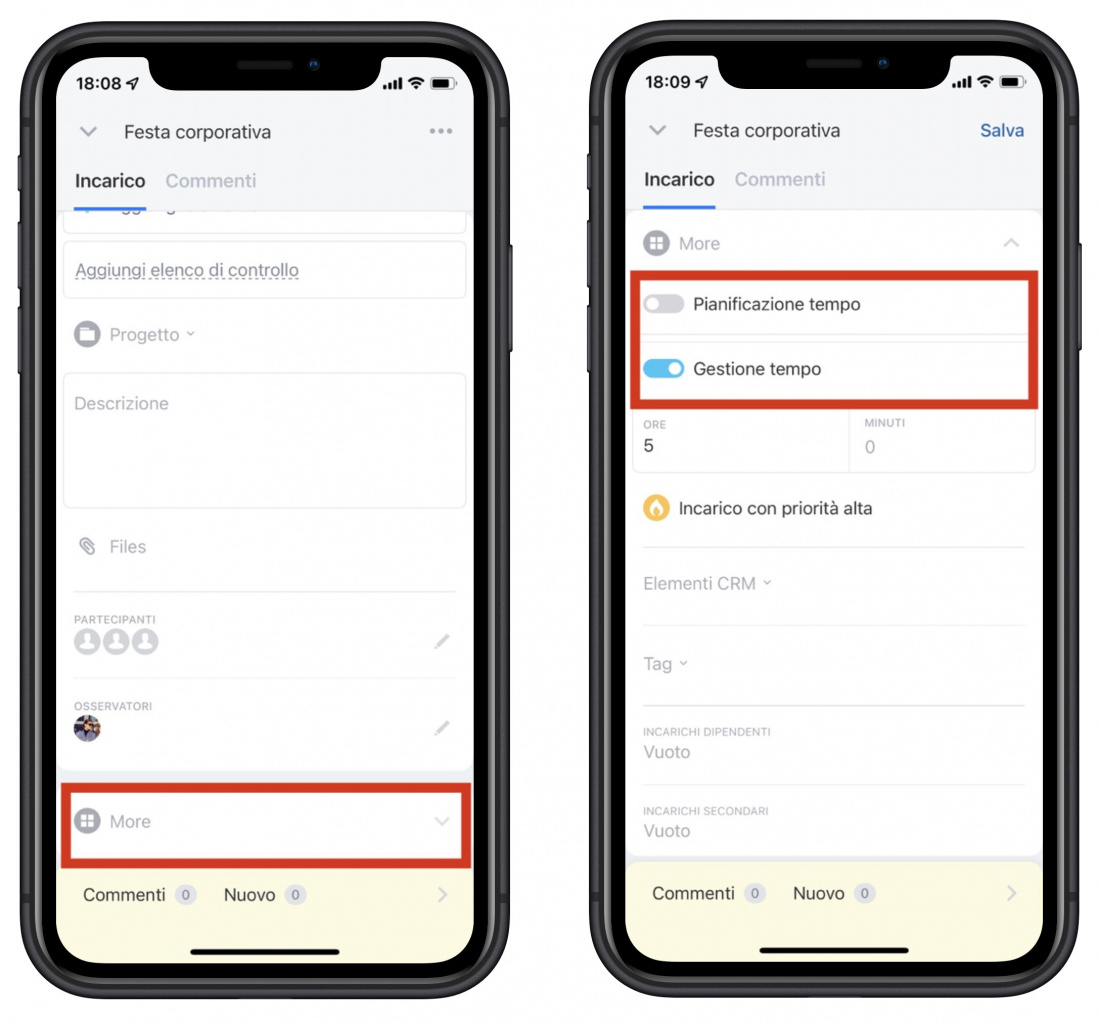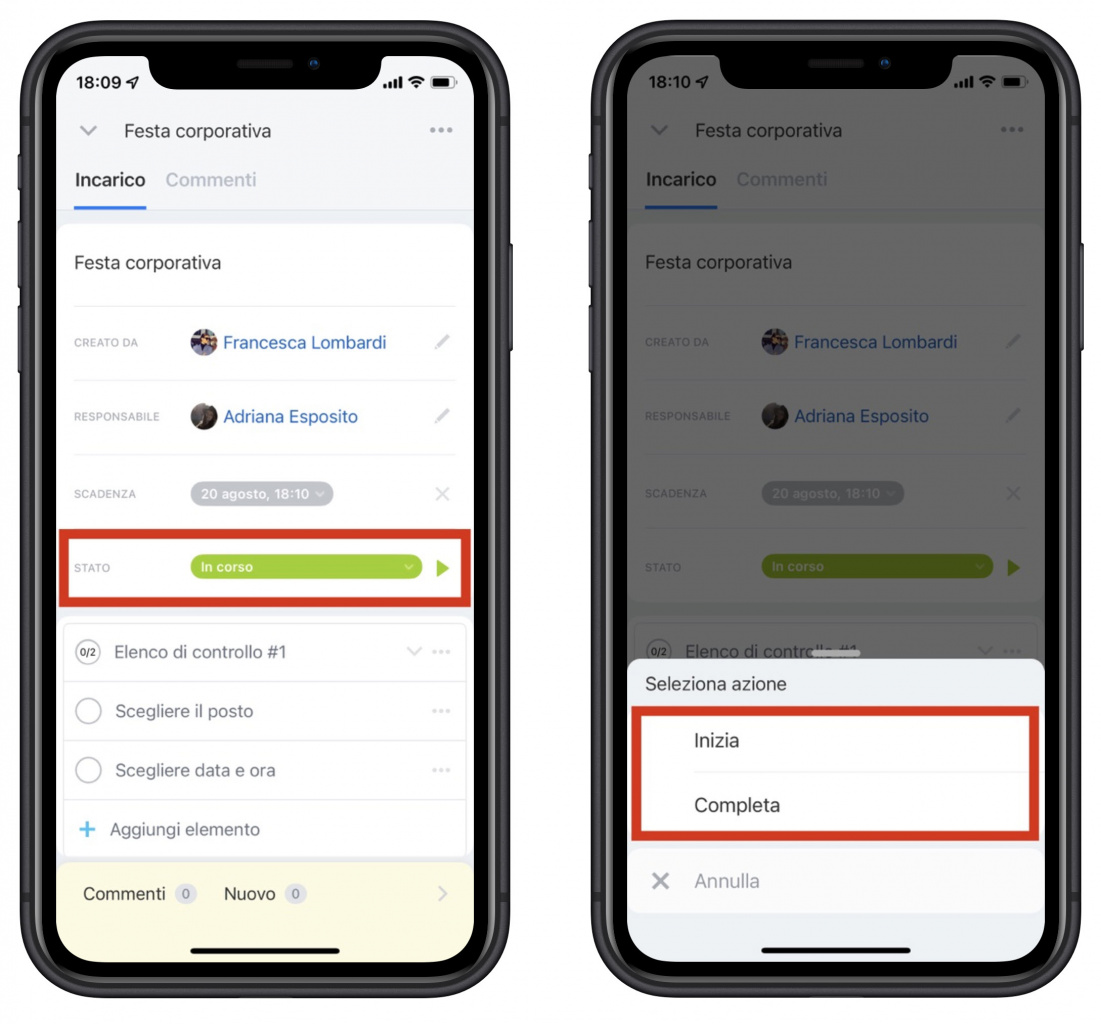L'opzione Gestione tempo consente di impostare la data di scadenza dell'incarico e mostra le sue fasi di svolgimento.
Utilizza questo strumento per tenere traccia del tempo impiegato per l'esecuzione di un incarico specifico e valuta l'efficienza dei dipendenti.
Vai nella pagina dei piani e dei prezzi.
Abilita l'opzione di gestione del tempo
Apri la scheda dell'incarico richiesto e fai clic su Altro.
Abilita l'opzione Gestione tempo e specifica Tempo pianificato incarico.
L'incarico con quest'opzione abilitata avrà un cronometro.
Nella scheda dell'incarico, puoi avviare la gestione del tempo.
Per sospendere l'esecuzione dell'incarico, fai clic su Pausa.
Come monitorare l'esecuzione degli incarichi con Gestione tempo
Sul lato destro della scheda dell’incarico, viene visualizzato il tempo impiegato per lo svolgimento del lavoro.
Per controllare gli incarichi svolti, vai nella sezione Opzioni e attiva l'opzione Controlla l'incarico al completamento. Quindi l’incarico completato verrà mandato al creatore dello stesso che dovrà accettarlo oppure restituirlo per la revisione.
Nella scheda Cronologia puoi seguire tutte le modifiche apportate all'incarico.
Se il dipendente ha dimenticato di avviare il contatore, è possibile aggiungere il tempo impiegato nell’esecuzione dell'incarico manualmente. Per fare ciò, bisogna aprire la sezione Tempo trascorso e fare clic su Aggiungi.
Articoli consigliati: